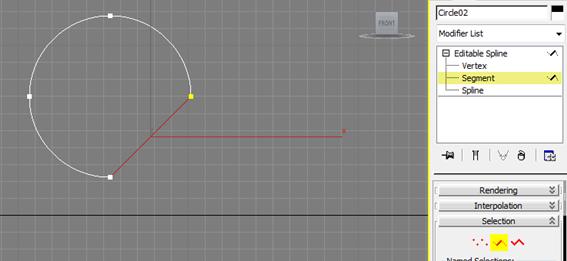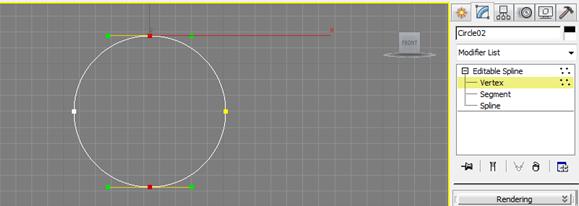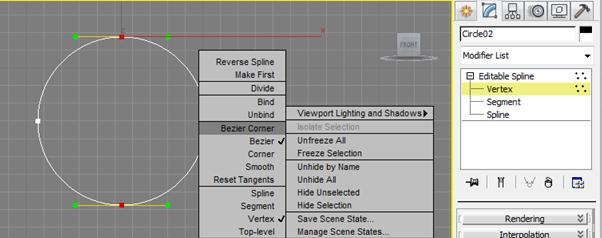Основы создания сплайнов
Сплайны (Splines) - плоские фигуры, ломаная кривая, состоящая из линейных и дуговых сегментов, а также контуры текстовых символов.
Сплайны имеют широкое применение, чаще всего, используются как основа для создания трёхмерных объектов.
Методика создания трёхмерных объектов на основе сплайновых форм называется Сплайновым моделированием.
Сплайновое моделирование включает в себя несколько приёмов создания трёхмерных объектов на основе сплайновых форм:
· Loft (Лофтинг);
· Моделирование объектов как поверхностей вращения модификатор Lathe;
· Применение модификатора Extrude (выдавить);
· Создание поверхностей с заданным профилем модификатор Bevel Profile.
Создание сплайнов

|
На командной панели Create(Создание) переключаемся в раздел Shapes (Формы).
|
Рисунок 1 Раздел Shapes (Формы)
 Рисунок 2 Сплайновые примитивы Раздел Shapes (Формы)
Рисунок 2 Сплайновые примитивы Раздел Shapes (Формы)
| СПЛАЙНЫ: Line - линия Circle - окружность Arc - дуга NGon - многоугольник, можно настроить количество углов Text - текст Section - создаёт срез любого имеющегося трёхмерного объекта Rectangle - прямоугольник, можно настроить сопряжение углов Elipse - эллипс Donut - кольцо, две окружности из одного центра Star - звезда, можно настроить количество и округление лучей Helix - спираль
|

| В 3ds Max для моделирования используют кривые NURBS (Нерегулярные рациональные B–сплайны). «Нурбс» кривые можно использовать для моделирования штор, скатерти, органических форм. Использование «нурбс» возможно только на мощном компьютере.
Extended Splines (усложнённые сплайны) - сложная форма сплайна, можно использовать для архитектурного моделирования.
|
| Рисунок 3 Сплайны (Splines)
|
|
Выбрав сплайновый примитив, например Circle (Окружность), вы включите режим построения. В любом видовом окне нажмите левую кнопку мыши и, удерживая нажатой, растяните фигуру. Щелчок правой кнопкой мыши завершает режим построения сплайна.
 
|
При создании сплайнов параметры примитивов задаются в свитках рис. 4 а, б.  Например можно задать координаты Keyboard Entry (Ввод с клавиатуры) расположения сплайна, радиус, задать метод построения и т.д. Например можно задать координаты Keyboard Entry (Ввод с клавиатуры) расположения сплайна, радиус, задать метод построения и т.д.
|
| а
| б
|
Рисунок 4 Свитки Circle параметры Свитка
Подобным образом строится большинство плоских фигур.
Исключение составляет (Линия). При построении кривой Line каждый щелчок мыши создаёт опорную точку сплайна.
Все сплайны строятся на основе опорных точек, типы точек можно задавать и менять, воздействуя этим на форму сплайна.
Опорные точки сплайнов называются вершины (Vertex) при этом первая вершина, обозначающая начало сплайна, отмечается квадратиком жёлтого цвета. Под сегментом (Segment) принято понимать участок линии сплайна, ограниченный двумя соседними вершинами, — сегменты могут быть как прямо, так и криволинейными отрезками.
Всего выделяют четыре типы опорных точек (рис. 5):
 Рисунок 5 Типы опорных точек
4. BEZIER-CORNER – угловая точка с направляющими векторами, угол между которыми можно изменять.
Рисунок 5 Типы опорных точек
4. BEZIER-CORNER – угловая точка с направляющими векторами, угол между которыми можно изменять.
|
Типы опорных точек:
1. CORNER – угловая в точке сплайн имеет излом, а примыкающие к ней сегменты лишены кривизны.
2. SMOOTH – сглаженная через которую кривая сплайна проводится с плавным изгибом, а кривизна прилегающих к вершине сегментов одинакова с обеих сторон.
3. BEZIER – гладкая точка, напоминающая сглаженную и отличающаяся от нее возможностью управления степенью кривизны обоих сегментов. Последнее осуществляется благодаря наличию в вершине касательных векторов, ограниченных на концах маркерами в виде квадратиков зеленого цвета и называемых ручками Безье. Между направляющими векторами угол всегда 180 градусов. У вершин данного типа ручки Безье связаны между собой, и перемещение одной из них автоматически вызывает перемещение второй.
|
Практика

| На виде Front создайте окружность радиусом 50.
В свитке Interpolation, чтобы окружность была более гладкой добавляем шагов: Steps= 16
 Сплайновые примитивы не отображаются на этапе визуализации.
В свитке Rendering (Визуализация) установите флажок Enable In Renderer (Показать при визуализации) и увеличьте значение параметра Thickness (Толщина), например до 10. Проведите визуализацию (нажать клавишу F10- д/о- Render) и убедитесь, что даже такие простые манипуляции позволяют получить интересный вариант. Сплайновые примитивы не отображаются на этапе визуализации.
В свитке Rendering (Визуализация) установите флажок Enable In Renderer (Показать при визуализации) и увеличьте значение параметра Thickness (Толщина), например до 10. Проведите визуализацию (нажать клавишу F10- д/о- Render) и убедитесь, что даже такие простые манипуляции позволяют получить интересный вариант.
|
| Рисунок 6 Свитки Circle параметры Interpolation
| Рисунок 7 Свитки Circle параметры Rendering
|
Редактирование сплайнов

| Все сплайны можно редактировать, то есть придавать им нужную форму. Редактирование на уровне параметрической формы, осуществляется при активизации вкладки Modify (Изменение) и позволяет изменять ряд параметров сплайна, заданных при его создании.
|
|
Рисунок 8 Вкладка Modify
|
|
Для придания плоским фигурам нужной формы необходимо преобразовать сплайн в Editable Spline (Редактируемый сплайн).
· Выделить сплайн в окне проекции, щёлкнуть правой кнопкой мыши и в контекстном меню выбрать команду Convert To: Convert to Editable Spline (Преобразовать - Преобразовать в редактируемый сплайн) или
· Выделить сплайн в окне проекции и применить модификатор Editable Spline выбрав его из списка Modifier List (Список модификаторов)
Результат
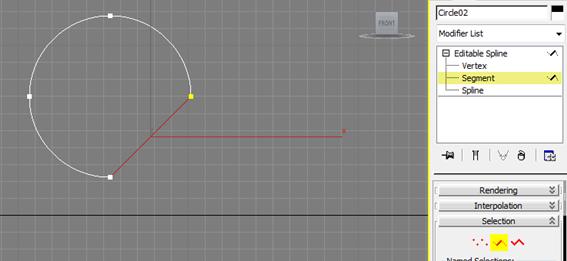
Рисунок 11 Сегмент кривой сплайна изменился на линейный сегмент
Выделим окружность и включим уровень подобъектов Vertex рис. 12.
Изменим тип верхней и нижней опорных точек на BEZIER - CORNER
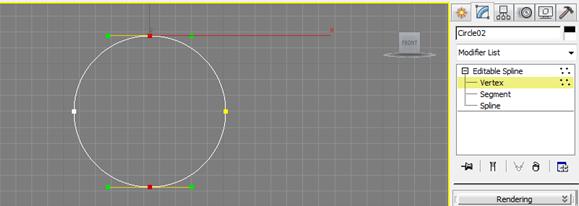
Рисунок 12 Выделение опорных точек
Правой клавишей мыши вызвать контекстное меню и изменить тип опорной точки на Bezier Corner
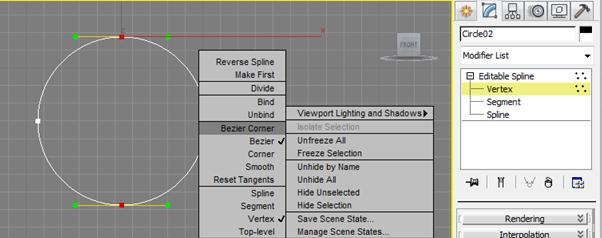
Рисунок 13 Изменение типа опорных точек
Инструментом Select and Move (Выделить и передвинуть) потянуть за зелёные маркеры окружности и изменить положение направляющих векторов.

Рисунок 14 Придание сплайну форму сердца
Приложение 1, 2
Приложение 2

Основы создания сплайнов
Сплайны (Splines) - плоские фигуры, ломаная кривая, состоящая из линейных и дуговых сегментов, а также контуры текстовых символов.
Сплайны имеют широкое применение, чаще всего, используются как основа для создания трёхмерных объектов.
Методика создания трёхмерных объектов на основе сплайновых форм называется Сплайновым моделированием.
Сплайновое моделирование включает в себя несколько приёмов создания трёхмерных объектов на основе сплайновых форм:
· Loft (Лофтинг);
· Моделирование объектов как поверхностей вращения модификатор Lathe;
· Применение модификатора Extrude (выдавить);
· Создание поверхностей с заданным профилем модификатор Bevel Profile.
Создание сплайнов

|
На командной панели Create(Создание) переключаемся в раздел Shapes (Формы).
|
Рисунок 1 Раздел Shapes (Формы)
 Рисунок 2 Сплайновые примитивы Раздел Shapes (Формы)
Рисунок 2 Сплайновые примитивы Раздел Shapes (Формы)
| СПЛАЙНЫ: Line - линия Circle - окружность Arc - дуга NGon - многоугольник, можно настроить количество углов Text - текст Section - создаёт срез любого имеющегося трёхмерного объекта Rectangle - прямоугольник, можно настроить сопряжение углов Elipse - эллипс Donut - кольцо, две окружности из одного центра Star - звезда, можно настроить количество и округление лучей Helix - спираль
|

| В 3ds Max для моделирования используют кривые NURBS (Нерегулярные рациональные B–сплайны). «Нурбс» кривые можно использовать для моделирования штор, скатерти, органических форм. Использование «нурбс» возможно только на мощном компьютере.
Extended Splines (усложнённые сплайны) - сложная форма сплайна, можно использовать для архитектурного моделирования.
|
| Рисунок 3 Сплайны (Splines)
|
|
Выбрав сплайновый примитив, например Circle (Окружность), вы включите режим построения. В любом видовом окне нажмите левую кнопку мыши и, удерживая нажатой, растяните фигуру. Щелчок правой кнопкой мыши завершает режим построения сплайна.
 
|
При создании сплайнов параметры примитивов задаются в свитках рис. 4 а, б.  Например можно задать координаты Keyboard Entry (Ввод с клавиатуры) расположения сплайна, радиус, задать метод построения и т.д. Например можно задать координаты Keyboard Entry (Ввод с клавиатуры) расположения сплайна, радиус, задать метод построения и т.д.
|
| а
| б
|
Рисунок 4 Свитки Circle параметры Свитка
Подобным образом строится большинство плоских фигур.
Исключение составляет (Линия). При построении кривой Line каждый щелчок мыши создаёт опорную точку сплайна.
Все сплайны строятся на основе опорных точек, типы точек можно задавать и менять, воздействуя этим на форму сплайна.
Опорные точки сплайнов называются вершины (Vertex) при этом первая вершина, обозначающая начало сплайна, отмечается квадратиком жёлтого цвета. Под сегментом (Segment) принято понимать участок линии сплайна, ограниченный двумя соседними вершинами, — сегменты могут быть как прямо, так и криволинейными отрезками.
Всего выделяют четыре типы опорных точек (рис. 5):
 Рисунок 5 Типы опорных точек
4. BEZIER-CORNER – угловая точка с направляющими векторами, угол между которыми можно изменять.
Рисунок 5 Типы опорных точек
4. BEZIER-CORNER – угловая точка с направляющими векторами, угол между которыми можно изменять.
|
Типы опорных точек:
1. CORNER – угловая в точке сплайн имеет излом, а примыкающие к ней сегменты лишены кривизны.
2. SMOOTH – сглаженная через которую кривая сплайна проводится с плавным изгибом, а кривизна прилегающих к вершине сегментов одинакова с обеих сторон.
3. BEZIER – гладкая точка, напоминающая сглаженную и отличающаяся от нее возможностью управления степенью кривизны обоих сегментов. Последнее осуществляется благодаря наличию в вершине касательных векторов, ограниченных на концах маркерами в виде квадратиков зеленого цвета и называемых ручками Безье. Между направляющими векторами угол всегда 180 градусов. У вершин данного типа ручки Безье связаны между собой, и перемещение одной из них автоматически вызывает перемещение второй.
|
Практика

| На виде Front создайте окружность радиусом 50.
В свитке Interpolation, чтобы окружность была более гладкой добавляем шагов: Steps= 16
 Сплайновые примитивы не отображаются на этапе визуализации.
В свитке Rendering (Визуализация) установите флажок Enable In Renderer (Показать при визуализации) и увеличьте значение параметра Thickness (Толщина), например до 10. Проведите визуализацию (нажать клавишу F10- д/о- Render) и убедитесь, что даже такие простые манипуляции позволяют получить интересный вариант. Сплайновые примитивы не отображаются на этапе визуализации.
В свитке Rendering (Визуализация) установите флажок Enable In Renderer (Показать при визуализации) и увеличьте значение параметра Thickness (Толщина), например до 10. Проведите визуализацию (нажать клавишу F10- д/о- Render) и убедитесь, что даже такие простые манипуляции позволяют получить интересный вариант.
|
| Рисунок 6 Свитки Circle параметры Interpolation
| Рисунок 7 Свитки Circle параметры Rendering
|
Редактирование сплайнов

| Все сплайны можно редактировать, то есть придавать им нужную форму. Редактирование на уровне параметрической формы, осуществляется при активизации вкладки Modify (Изменение) и позволяет изменять ряд параметров сплайна, заданных при его создании.
|
|
Рисунок 8 Вкладка Modify
|
|
Для придания плоским фигурам нужной формы необходимо преобразовать сплайн в Editable Spline (Редактируемый сплайн).
· Выделить сплайн в окне проекции, щёлкнуть правой кнопкой мыши и в контекстном меню выбрать команду Convert To: Convert to Editable Spline (Преобразовать - Преобразовать в редактируемый сплайн) или
· Выделить сплайн в окне проекции и применить модификатор Editable Spline выбрав его из списка Modifier List (Список модификаторов)




 Рисунок 2 Сплайновые примитивы Раздел Shapes (Формы)
Рисунок 2 Сплайновые примитивы Раздел Shapes (Формы)



 Например можно задать координаты Keyboard Entry (Ввод с клавиатуры) расположения сплайна, радиус, задать метод построения и т.д.
Например можно задать координаты Keyboard Entry (Ввод с клавиатуры) расположения сплайна, радиус, задать метод построения и т.д.
 Рисунок 5 Типы опорных точек
4. BEZIER-CORNER – угловая точка с направляющими векторами, угол между которыми можно изменять.
Рисунок 5 Типы опорных точек
4. BEZIER-CORNER – угловая точка с направляющими векторами, угол между которыми можно изменять.

 Сплайновые примитивы не отображаются на этапе визуализации.
В свитке Rendering (Визуализация) установите флажок Enable In Renderer (Показать при визуализации) и увеличьте значение параметра Thickness (Толщина), например до 10. Проведите визуализацию (нажать клавишу F10- д/о- Render) и убедитесь, что даже такие простые манипуляции позволяют получить интересный вариант.
Сплайновые примитивы не отображаются на этапе визуализации.
В свитке Rendering (Визуализация) установите флажок Enable In Renderer (Показать при визуализации) и увеличьте значение параметра Thickness (Толщина), например до 10. Проведите визуализацию (нажать клавишу F10- д/о- Render) и убедитесь, что даже такие простые манипуляции позволяют получить интересный вариант.